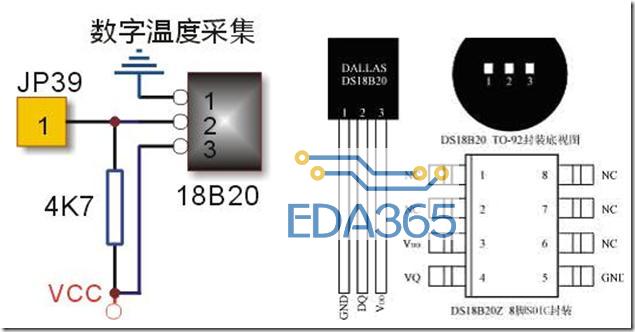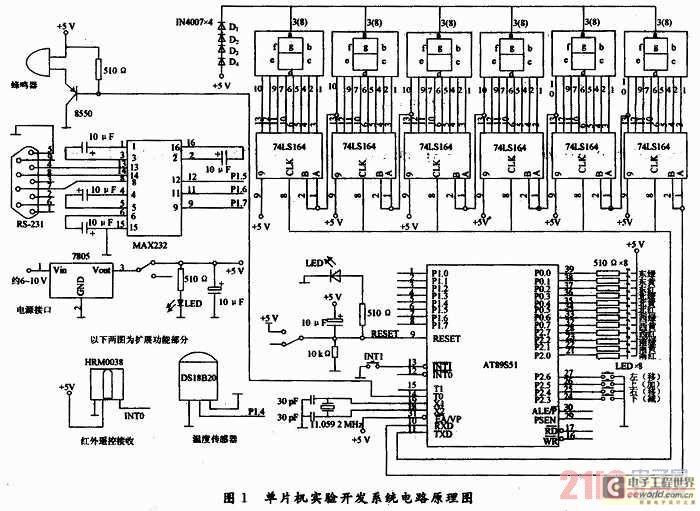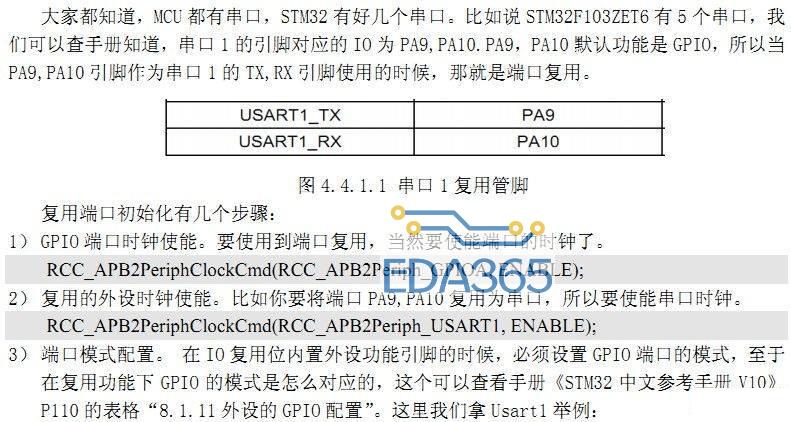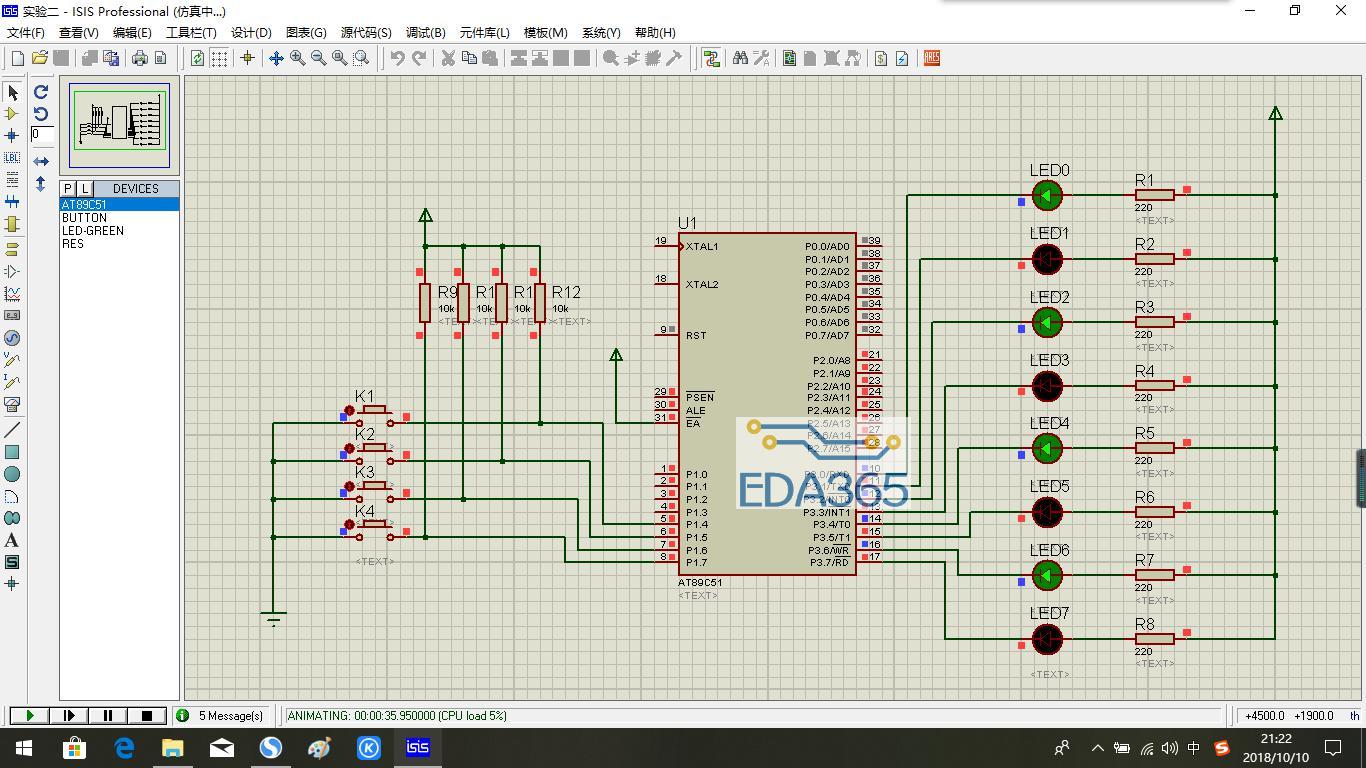3.1 仿真器简介
本书配套的仿真器为Fire-Debugger,遵循ARM公司的CMSIS-DAP标准,支持所有基于Cortex内核的单片机,常见的M3、M4和M7都可以完美支持,其外观见图 31。
Fire-Debugger支持下载和在线仿真程序,支持XP/WIN7/WIN8/WIN10这四个操作系统,免驱,不需要安装驱动即可使用,支持KEIL和IAR直接下载,非常方便。

图 31 DAP下载器外观
3.2 硬件连接
把仿真器用USB线连接电脑,如果仿真器的灯亮则表示正常,可以使用。然后把仿真器的另外一端连接到开发板,给开发板上电,然后就可以通过软件KEIL或者IAR给开发板下载程序。
图 32 仿真器与电脑和开发板连接方式
3.3 仿真器配置
在仿真器连接好电脑和开发板且开发板供电正常的情况下,打开编译软件KEIL,在魔术棒选项卡里面选择仿真器的型号,具体过程看图示:
1. Debug选项配置
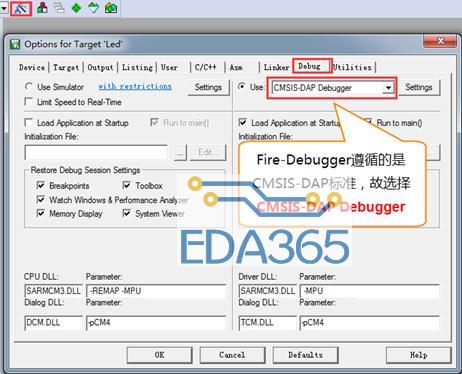
图 33 Debug选择CMSIS-DAP Debugger
2. Utilities选项配置
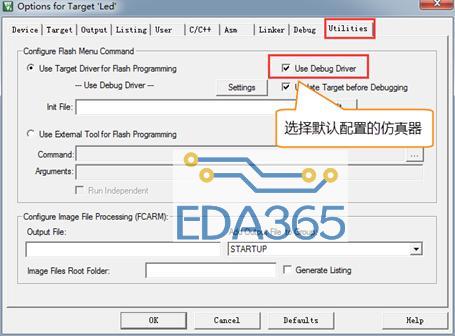
图 34 Utilities选择 Use Debug Driver
3. Debug Settings 选项配置
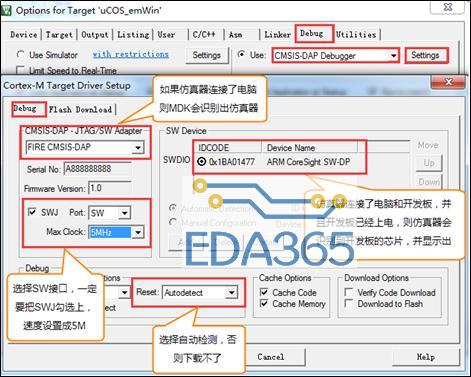
图 35 Debug Settings 选项配置
3.4 选择目标板
选择目标板,具体选择多大的FLASH要根据板子上的芯片型号决定。秉火STM32开发板的配置是:F1选512K,F4选1M。这里面有个小技巧就是把Reset and Run也勾选上,这样程序下载完之后就会自动运行,否则需要手动复位。擦除的FLASH大小选择Sectors即可,不要选择Full Chip,不然下载会比较慢。

图 36 选择目标板
3.5 下载程序
如果前面步骤都成功了,接下来就可以把编译好的程序下载到开发板上运行。下载程序不需要其他额外的软件,直接点击KEIL中的LOAD按钮即可。

图 37 下载程序
程序下载后,Build Output选项卡如果打印出 Application running…则表示程序下载成功。如果没有出现实验现象,按复位键试试。
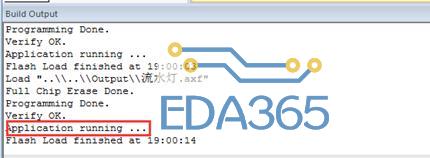
图 38 程序运行成功
关键字:DAP仿真器 下载程序 STM32-F429系列『本文转载自网络,版权归原作者所有,如有侵权请联系删除』
 热门文章
更多
热门文章
更多